Jak připojit Spotify k Mapám Google v iPhone 11
Tento článek vám ukáže, jak můžete propojit svou hudební aplikaci Spotify s Mapami Google ve vašem iPhone, abyste mohli při používání Map Google poslouchat hudbu a podcasty z Spotify.
- Otevřete Spotify.
- Klepněte na ikonu ozubeného kola v pravé horní části obrazovky.
- Vyberte možnost Připojit k aplikacím .
- Klepněte na tlačítko Připojit pod Mapami Google.
- Klepnutím na tlačítko Souhlasím potvrdíte, že Mapy Google získají přístup k některým informacím Spotify.
- Poté se můžete rozhodnout, zda učinit Spotify jako výchozí zvukovou aplikaci Mapy Google.
Váš iPhone 11 vám poskytuje možnost integrovat některé z běžnějších aplikací, které můžete mít na svém zařízení. To vám umožní vylepšit funkčnost některých z těchto aplikací. Jedno takové spojení, které můžete navázat, zahrnuje Spotify a Mapy Google.
Pokud často používáte Mapy Google pro řízení trasy a chtěli byste být schopni poslouchat hudbu, když ji používáte, můžete podle pokynů v našem tutoriálu propojit obě aplikace tak, aby mohly být použity současně.
Jak propojit Spotify a Mapy Google v systému iOS 13
Kroky v této příručce byly provedeny na zařízení iPhone 11 v systému iOS 13.1.3. Tato příručka předpokládá, že jste si do svého iPhone již stáhli a nainstalovali aplikaci Mapy Google a Spotify.
Krok 1: Otevřete aplikaci Spotify .

Krok 2: Vyberte kartu Domovská stránka a potom klepněte na ikonu ozubeného kola v pravé horní části obrazovky.
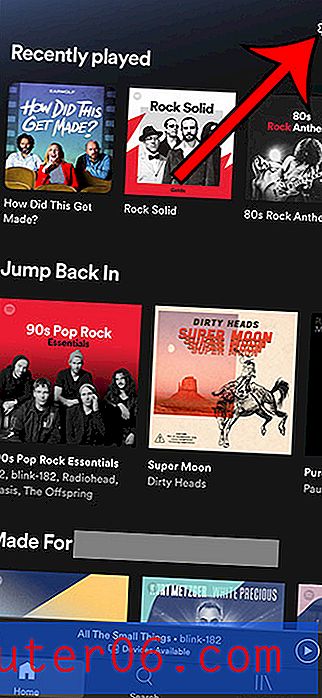
Krok 3: Vyberte možnost Připojit k aplikacím .
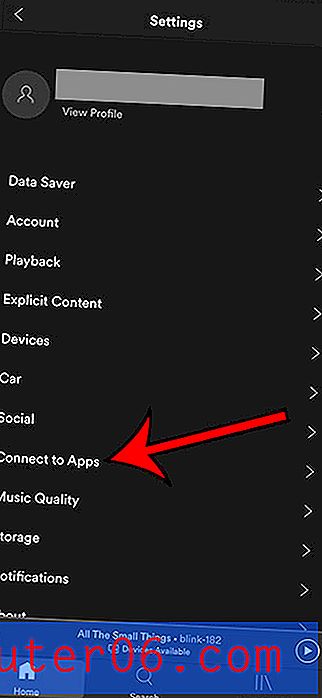
Krok 4: V Mapách Google klepněte na tlačítko Připojit .
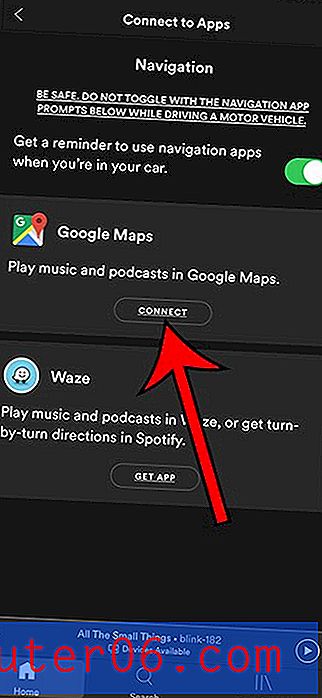
Krok 5: Klepnutím na tlačítko Souhlasím potvrďte sdílení informací mezi Spotify a Mapami Google.
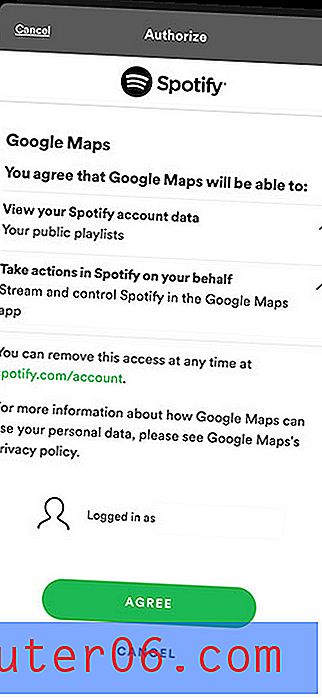
Pokud chcete změnit výchozí zvukovou aplikaci Mapy Google na Spotify, klepněte na tlačítko Povolit na další obrazovce.
Už vás nebaví mít v Safari otevřenou tunu karet? Zjistěte, jak tyto karty automaticky zavřít po uplynutí určité doby, abyste to nemuseli dělat sami.


